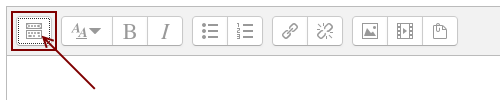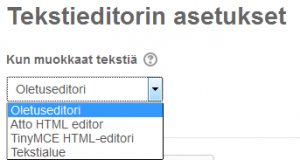Ero sivun ”Tekstieditori FAQ” versioiden välillä
MoodleDocsista
pEi muokkausyhteenvetoa |
|||
| (11 välissä olevaa versiota 3 käyttäjän tekeminä ei näytetä) | |||
| Rivi 1: | Rivi 1: | ||
{{Moodle 3.0}} | {{Moodle 3.0}} | ||
==Miten saan näkyviin lisää vaihtoehtoja?== | ==Miten saan näkyviin lisää vaihtoehtoja?== | ||
| Rivi 39: | Rivi 37: | ||
: Tarkista seuraavat asiat: | : Tarkista seuraavat asiat: | ||
* Onko JavaScript käytössä selaimessasi? | :* Onko JavaScript käytössä selaimessasi? | ||
* Onko Atto (tai TinyMCE) -editori käytössä sivustossasi? (Ylläpitäjän asetukset: '''Sivuston hallinta > Moduulit > Tekstieditorit > Hallitse editoreita''') | :* Onko Atto (tai TinyMCE) -editori käytössä sivustossasi? (Ylläpitäjän asetukset: '''Sivuston hallinta > Moduulit > Tekstieditorit > Hallitse editoreita''') | ||
* Onko Atto (tai TinyMCE) -editori käytössä omissa asetuksissasi? | :* Onko Atto (tai TinyMCE) -editori käytössä omissa asetuksissasi? | ||
[[File:omat_asetukset.png]] | : [[File:omat_asetukset.png]] | ||
==Miten saan | ==Miten saan oikeinkirjoituksen tarkistuksen käyttöön?== | ||
: Suosittelemme verkkoselainten omien oikolukuohjelmien käyttämistä. | |||
: Jos käytät TinyMCE-editoria, sen vanhan oikolukuohjelman asetukset löytyvät sivuston asetuksista: '''Sivuston hallinta > Moduulit > Tekstieditorit > TinyMCE HTML-editori > Tarkista oikeinkirjoitus'''. | |||
: (Että voisit käyttää PSpell- or PspellShell -tavauskoneita, palvelimellasi on oltava asennettuna 'aspell 0.50' tai sitä uudempi versio. Lisäksi on määritettävä oikea polku aspell binääritiedostoon ('''Sivuston hallinta > Palvelin > Järjestelmän polut'''). | |||
== | ==Miten suuria tekstejä voin muokata?== | ||
: Yläraja on sama, kuin ylläpitäjän sallima suurin tiedostokoko: '''Sivuston hallinta > Tietoturva > Sivuston käyttöehdot > Ladattavan tiedoston suurin koko'''. | |||
: Käytännössä hyvin suuret tekstimäärät voi olla helpompi muokata jossain ulkopuolisessa kirjoitusohjelmassa ja kopioida sieltä Moodlen tekstikenttään. | |||
== | ==Onko tekstieditorissa pikanäppäimiä?== | ||
: Alla on listattu joitain näppäinyhdistelmiä. Kaikki pikanäppäimet eivät ole käytettävisä kaikissa editoreissa: | |||
{| class="wikitable" | {| class="wikitable" | ||
! | ! Yhdistelmä | ||
! | ! Toiminto | ||
|- | |- | ||
| ctrl+z | | ctrl+z | ||
| | | Kumoa | ||
|- | |- | ||
|- | |- | ||
|ctrl+y | |ctrl+y | ||
| | |Toista | ||
|- | |- | ||
|ctrl+b | |ctrl+b | ||
| | |Lihavointi | ||
|- | |- | ||
|ctrl+i | |ctrl+i | ||
| | |Kursivointi | ||
|- | |- | ||
|ctrl+u | |ctrl+u | ||
| | |Alllevivaa | ||
|- | |- | ||
|ctrl+k | |ctrl+k | ||
| | |Lisää/muokkaa linkki | ||
|- | |- | ||
|ctrl+1-6 | |ctrl+1-6 | ||
|h1-h6 | |h1-h6 (HTML-otsikot) | ||
|- | |- | ||
|ctrl+7 | |ctrl+7 | ||
|p | |p (HTML-kappale) | ||
|- | |- | ||
|ctrl+8 | |ctrl+8 | ||
|div | |div (HTML) | ||
|- | |- | ||
|ctrl+9 | |ctrl+9 | ||
|address | |address (HTML) | ||
|} | |} | ||
== | ==Atto-editorissa luodut videot ja äänitteet == | ||
[[{{ns:file}}: attovideoaudio.jpg]] | |||
Moodle versiossa 3.5 Attoon on lisätty mahdollisuus luoda videoita ja äänitteita. | |||
'''Huom.''' Nämä videot (.webm) ja äänitteet (.ogg) eivät toimi Applen iOS-mobiililaitteilla eikä Safari-selaimella macOS-käyttöjärjestelmissä. Videot toimivat macOS-käyttöjärjestelmässä Chrome- ja Mozilla-selaimilla. | |||
==Katso myös== | |||
* | *Moodlen keskustelualue tekstieditoreista: [http://moodle.org/mod/forum/view.php?f=224 Text editor forum] | ||
[[Category:FAQ]] | [[Category:FAQ]] | ||
[[en:Text editor FAQ]] | |||
[[de:Text-Editor FAQ]] | [[de:Text-Editor FAQ]] | ||
[[es:Editor de texto FAQ]] | [[es:Editor de texto FAQ]] | ||
Nykyinen versio 2. marraskuuta 2020 kello 10.07
Moodle 3.0
Miten saan näkyviin lisää vaihtoehtoja?
- Napsauta työkalurivin ensimmäistä ikonia. Se tuo näkyviin laajemman valikoiman vaihtoehtoja.
Atto-editorissa ei ole kaikkia painikkeita, jotka olivat TinyMCE-editorissa
- Ylläpitäjä voi määrittää, mitä painikkeita Atto-editorissa on käytettävissä: Sivuston hallinta > Moduulit >Tekstieditorit > Atto HTML editor > Atto toolbar settings.
- Jos haluamasi TinyMCE-editorissa ollut ominaisuus ei ole käytetävissä, tarkoitusta varten saattaa olla lisäosa Atto-editoriin. Lisäosia on esimerkiksi värien ja vaakaviivan lisäämiseen.
- Lisää lisäosia tekstieditoreihin on sivulla https://moodle.org/plugins/browse.php?list=category&id=23 .
Miten saan kaikki Atto-editorin painikkeet näkymään aina?
- Ylläpitäjän on muutettava asetus Sivuston hallinnassa Moduulit >Tekstieditorit > Atto HTML editor > Atto toolbar settings. Siirry kohtaan Toolbar config ja poista rivi collapse = collapse. Tallenna muutokset sivun alalaidassa.
Voinko palata Atto-editorista TinyMCE-editoriin?
- Ylläpitäjä voi sallia myös TinyMCE-editorin käyttämisen Sivuston hallinnassa Moduulit >Tekstieditorit > Hallitse editoreita. Kun TinyMCE on käytössä sivustolla, käyttäjä voi valita sen yläpalkin käyttäjäasetuksissaan.
Voinko muuttaa tekstieditoria tai lisätä siihen toimintoja?
- Ylläpitäjä voi määrittää käytettävissä olevat painikkeet ja asentaa lisäosia. Katso yllä olevat kappaleet.
Miten Atto-editorin saa koko ruudun tilaan?
- Atton suunnittelijat jättivät koko ruudun tilan painikkeen pois tilan säästämisen ja esteettömyyden huomioimisen vuoksi.
- Ylläpitäjä voi lisätä koko ruudun tilan asentamalla "Full screen" -lisäosan: https://moodle.org/plugins/view.php?plugin=atto_fullscreen .
Tekstieditoria ei näy.
- Tarkista seuraavat asiat:
- Onko JavaScript käytössä selaimessasi?
- Onko Atto (tai TinyMCE) -editori käytössä sivustossasi? (Ylläpitäjän asetukset: Sivuston hallinta > Moduulit > Tekstieditorit > Hallitse editoreita)
- Onko Atto (tai TinyMCE) -editori käytössä omissa asetuksissasi?
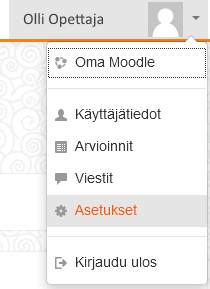
Miten saan oikeinkirjoituksen tarkistuksen käyttöön?
- Suosittelemme verkkoselainten omien oikolukuohjelmien käyttämistä.
- Jos käytät TinyMCE-editoria, sen vanhan oikolukuohjelman asetukset löytyvät sivuston asetuksista: Sivuston hallinta > Moduulit > Tekstieditorit > TinyMCE HTML-editori > Tarkista oikeinkirjoitus.
- (Että voisit käyttää PSpell- or PspellShell -tavauskoneita, palvelimellasi on oltava asennettuna 'aspell 0.50' tai sitä uudempi versio. Lisäksi on määritettävä oikea polku aspell binääritiedostoon (Sivuston hallinta > Palvelin > Järjestelmän polut).
Miten suuria tekstejä voin muokata?
- Yläraja on sama, kuin ylläpitäjän sallima suurin tiedostokoko: Sivuston hallinta > Tietoturva > Sivuston käyttöehdot > Ladattavan tiedoston suurin koko.
- Käytännössä hyvin suuret tekstimäärät voi olla helpompi muokata jossain ulkopuolisessa kirjoitusohjelmassa ja kopioida sieltä Moodlen tekstikenttään.
Onko tekstieditorissa pikanäppäimiä?
- Alla on listattu joitain näppäinyhdistelmiä. Kaikki pikanäppäimet eivät ole käytettävisä kaikissa editoreissa:
| Yhdistelmä | Toiminto |
|---|---|
| ctrl+z | Kumoa |
| ctrl+y | Toista |
| ctrl+b | Lihavointi |
| ctrl+i | Kursivointi |
| ctrl+u | Alllevivaa |
| ctrl+k | Lisää/muokkaa linkki |
| ctrl+1-6 | h1-h6 (HTML-otsikot) |
| ctrl+7 | p (HTML-kappale) |
| ctrl+8 | div (HTML) |
| ctrl+9 | address (HTML) |
Atto-editorissa luodut videot ja äänitteet
Moodle versiossa 3.5 Attoon on lisätty mahdollisuus luoda videoita ja äänitteita.
Huom. Nämä videot (.webm) ja äänitteet (.ogg) eivät toimi Applen iOS-mobiililaitteilla eikä Safari-selaimella macOS-käyttöjärjestelmissä. Videot toimivat macOS-käyttöjärjestelmässä Chrome- ja Mozilla-selaimilla.
Katso myös
- Moodlen keskustelualue tekstieditoreista: Text editor forum